Dodajte znak promjera u Microsoft Word
U uređivaču teksta MS Word postoji prilično veliki skup posebnih znakova, koji, nažalost, nije poznat svim korisnicima ovog programa. Zato, kada je potrebno dodati određeni simbol, znak ili oznaku, mnogi od njih ne znaju kako to učiniti. Jedan od ovih simbola je oznaka promjera koji, kao što znate, nije na tipkovnici.
Pouka: Kako dodati Celzijus stupnjeve u Riječ
sadržaj
Dodavanje znaka "promjera" pomoću posebnih znakova
Svi posebni znakovi u programu Word nalaze se na kartici "Umetni" u grupi "Simboli" , na koje se trebamo obratiti za pomoć.
1. Postavite pokazivač na mjesto u kojem želite dodati ikonu promjera.
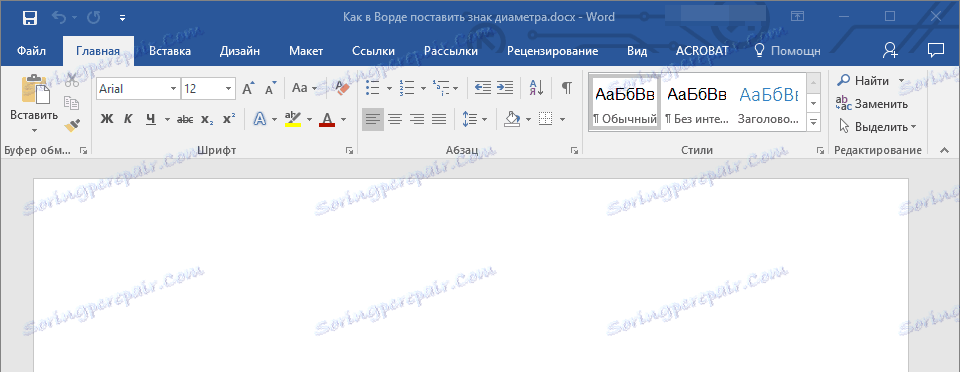
2. Kliknite karticu "Umetni" i kliknite gumb "Simbol" u grupi "Simboli" .
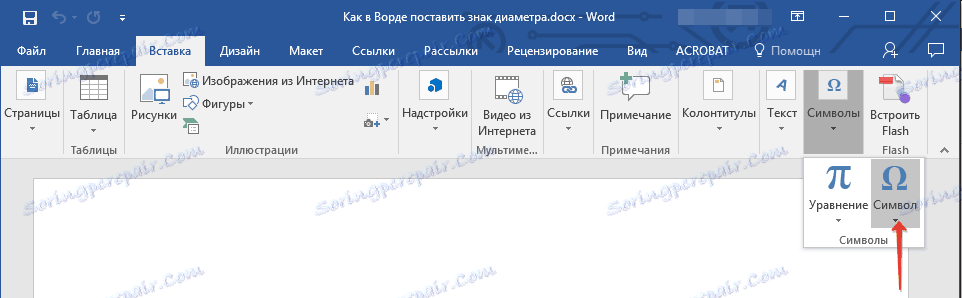
3. U malom okviru koji će se odvijati nakon klika, odaberite zadnju stavku "Ostali znakovi" .
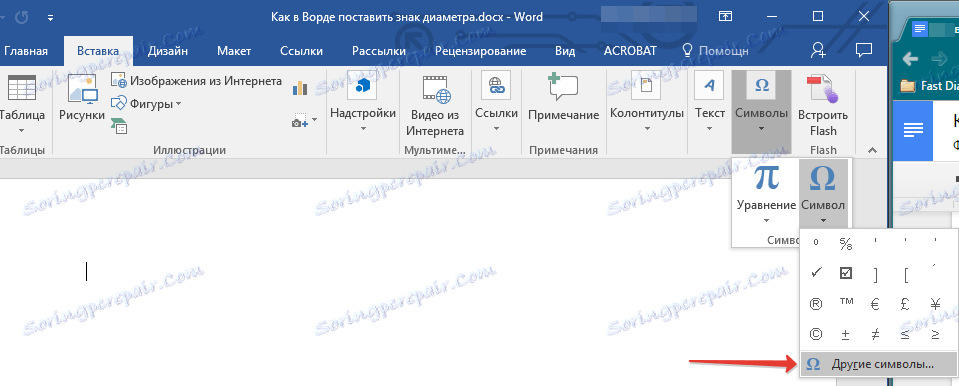
4. Prije otvaranja prozora "Simbol" u kojem moramo pronaći oznaku promjera.
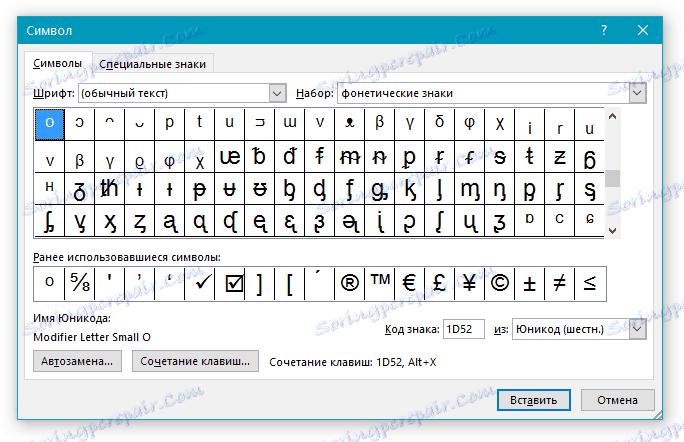
5. U odjeljku "Set" odaberite "Advanced Latin-1" .
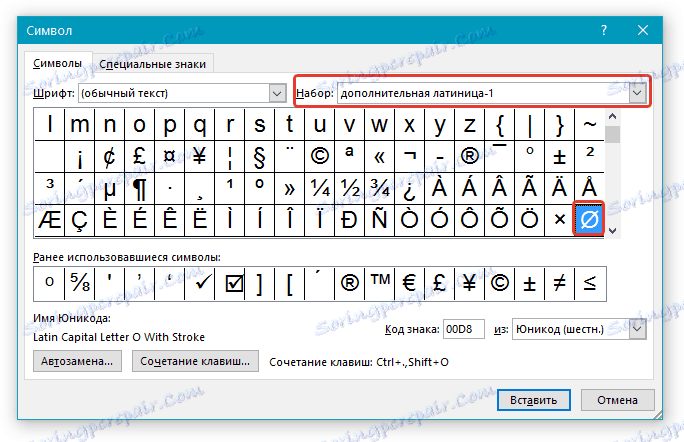
6. Kliknite ikonu promjera i kliknite gumb "Umetni" .
7. Poseban simbol koji ste odabrali pojavljuje se u dokumentu na mjestu koje ste naveli.
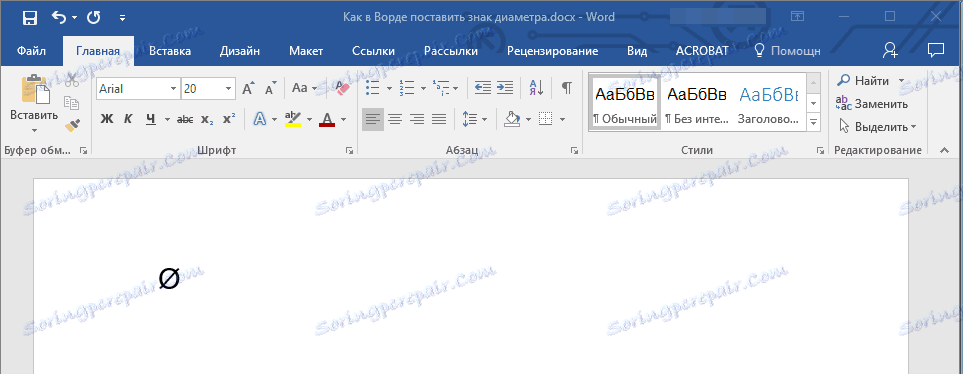
Dodavanje znaka "promjera" pomoću posebnog koda
Svi znakovi koji se nalaze u odjeljku "Posebni znakovi" programa Microsoft Word imaju svoj kodni naziv. Ako znate taj kôd, tekstu možete dodati potreban znak puno brže. Taj kôd možete vidjeti u prozoru simbola, na dnu, klikom na simbol koji vam treba.
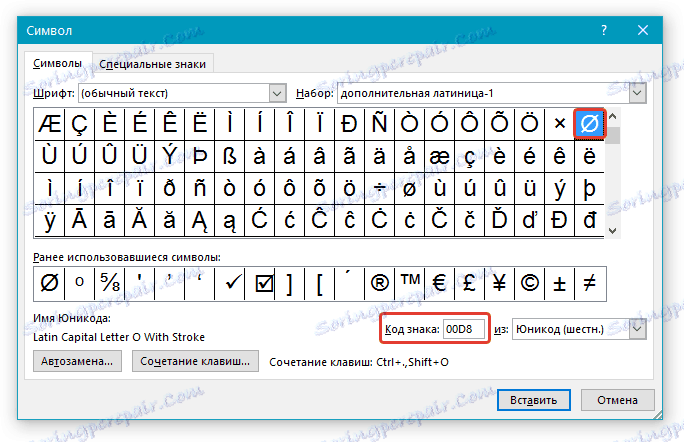
Dakle, da biste dodali znak "promjera" pomoću koda, učinite sljedeće:
1. Postavite pokazivač na mjesto gdje želite dodati znak.
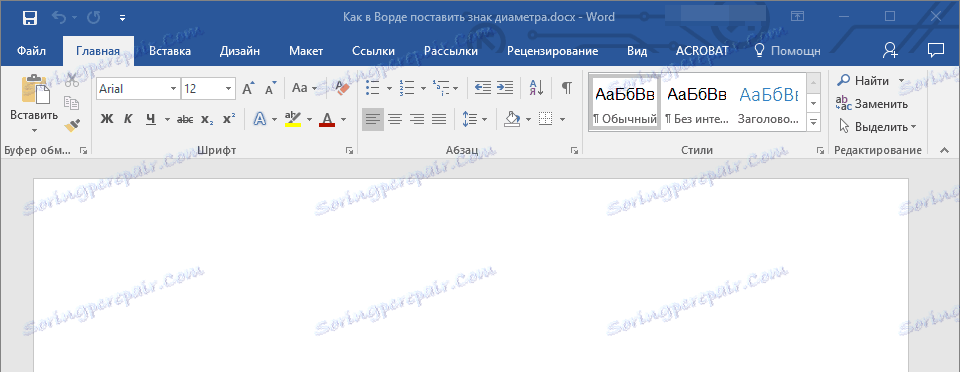
2. Unesite kombinaciju "00D8" bez navodnika u izgledu engleskog jezika.
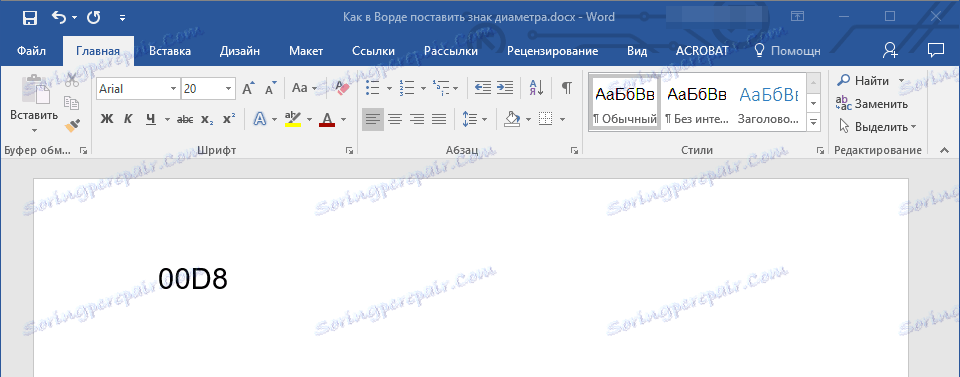
3. Bez pomicanja pokazivača pokazivača s postavljenog mjesta pritisnite tipke "Alt + X" .
4. Dodati će se znak promjera.

Pouka: Kako staviti citate u Word
To je to, sada znate umetnuti ikonu promjera u Riječ. Pomoću posebnih znakova dostupnih u programu možete dodati tekst i ostale potrebne znakove. Želimo vam uspjeh u daljnjem proučavanju ovog naprednog programa za rad s dokumentima.
